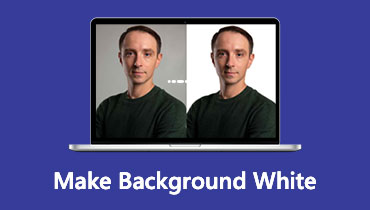Upravte obrázek na pozadí v PowerPointu ve 3 snadných krocích
Jedním ze známých nástrojů pro prezentaci vizuální pomůcky je PowerPoint. PowerPoint poskytuje širokou škálu nástrojů a možností, které většině lidí pomohou při vytváření vizuálně přitažlivých prezentací. Použití obrázků na pozadí a grafiky je jednou z dostupných alternativ, pokud chtějí prezentující získat pozornost svého publika. Proč se spokojit se standardním a přímočarým designem diapozitivů, když můžete vytvořit něco jedinečného? V tomto příspěvku se dozvíte, jak na to upravovat grafiku na pozadí v PowerPointu podle jednoduchých kroků níže.
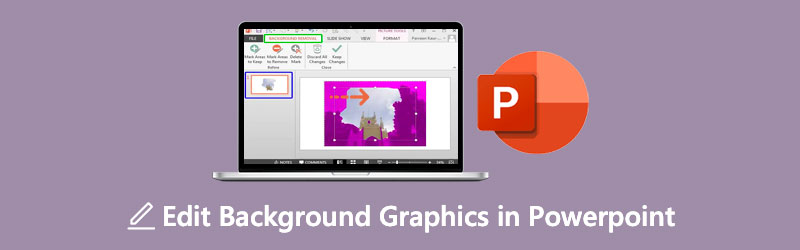
- Část 1. Průvodce online úpravou obrázku na pozadí
- Část 2. Jak upravit obrázek na pozadí v aplikaci Powerpoint
- Část 3. Nejčastější dotazy týkající se úprav grafiky na pozadí v PowerPointu
Část 1. Průvodce online úpravou obrázku na pozadí
Předpokládejme, že chcete snadno ovladatelný editor fotografií při úpravách pozadí obrázku. V takovém případě můžete použít online nástroj. A jedním z nejdůvěryhodnějších programů je Vidmore odstraňovač pozadí online. Jedná se o odstraňovač pozadí s umělou inteligencí, díky kterému jsou úpravy pohodlné. S pomocí AI nebo umělé inteligence nebudete muset stínovat části, které chcete na obrázku zachovat nebo vymazat. Protože po nahrání automaticky odstraní pozadí.
Vidmore Background Remover Online je velmi přátelský editor fotografií, který si oblíbí i začátečníci. Bez předchozích znalostí úprav mohou uživatelé upravit pozadí svého obrázku podle svých preferencí. Má základní editační nástroje, jako je oříznutí, otočení a převrácení. Kromě toho Vidmore vyhrává, pokud jde o všestrannost, protože uživatelé k němu mají přístup na zařízeních Android, iPhone, Windows a Mac. A konečně, podporuje různé formáty obrázků, jako je JPG a PNG. Pokud dáváte přednost tomuto snadnému řešení při úpravě obrázku na pozadí vašeho powerpointu, můžete použít níže uvedené kroky.
Krok 1: Na svém zařízení přejděte do prohlížeče a vyhledejte Vidmore Background Remover Online. Jakmile se dostanete na hlavní stránku, stiskněte Nahrát portrét nebo můžete svůj soubor umístit na rozhraní automaticky.
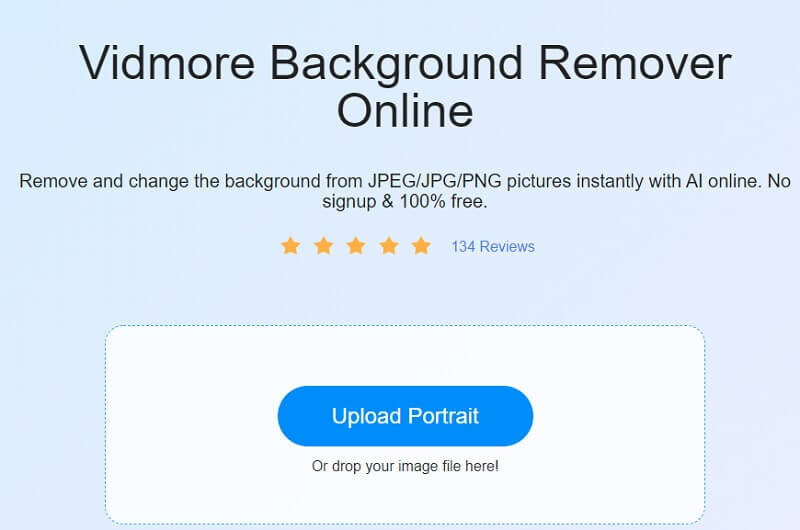
Krok 2: Po upuštění obrázku na hlavní stránku jej umělá inteligence posoudí a okamžitě odstraní pozadí. Poté můžete začít upravovat obrázky. Začněte klepnutím na Upravit ikonu v horní části obrázku.
Krok 3: Jednou Upravit karta zobrazuje další nástroje pro úpravy, např Obrázek, barva a oříznutí. Chcete-li začít upravovat grafiku, pokračujte úpravou pozadí výběrem barvy z Barva knoflík.
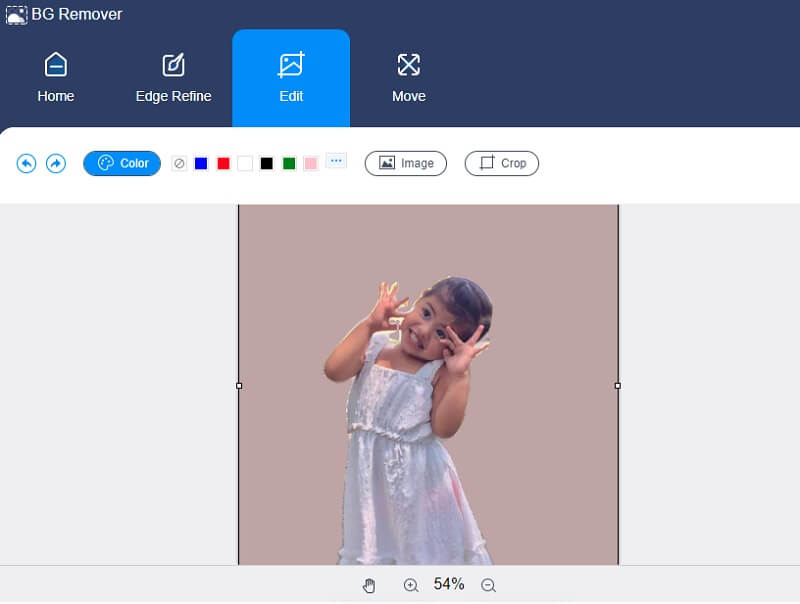
Pokud vidíte, že váš obrázek má hodně místa, můžete upravit velikost kliknutím na Oříznutí tlačítko v pravé části obrázku. The Poměr vám ukáže různé velikosti, vyberte si tu, kterou preferujete. Ale pokud jste stále nespokojeni, můžete nástroje pro oříznutí přesunout ručně.
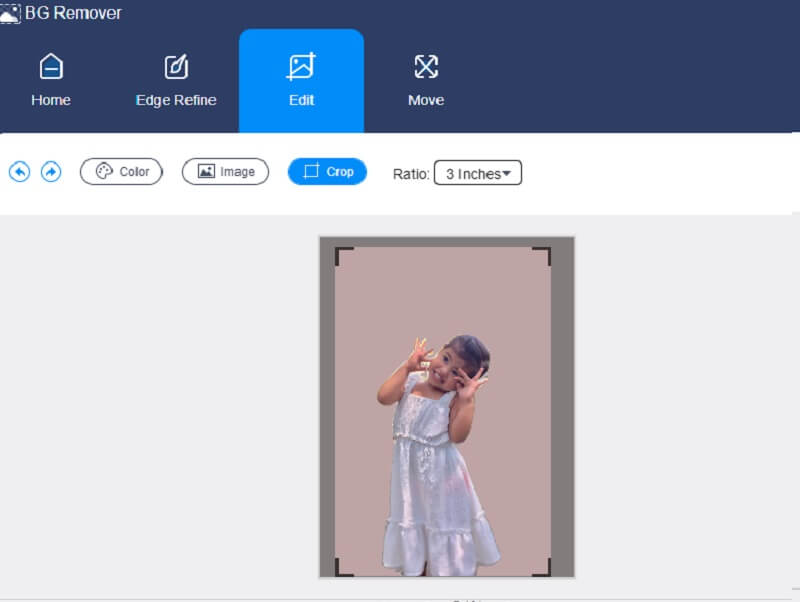
Dalším editačním nástrojem, který Vidmore nabízí, je možnost překlápění a otáčení. Klepněte na Hýbat se a zobrazí se vám Jezdec a Trojúhelník ikona v horní části. Pokud chcete obrázek otočit, přesuňte Jezdec zleva nebo zprava, dokud nedosáhnete požadovaného poměru. A pokud chcete svůj obrázek zkroutit, klikněte na Trojúhelník symboly.
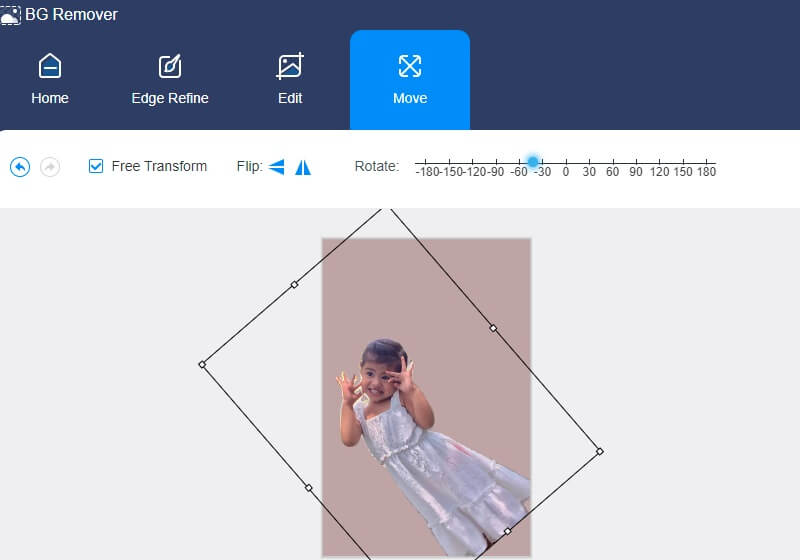
Krok 4: Jste s výsledkem spokojeni? Nyní můžete použít provedené změny. zmáčkni Stažení níže a vyhledejte svůj upravený obrázek ve svém Složka.
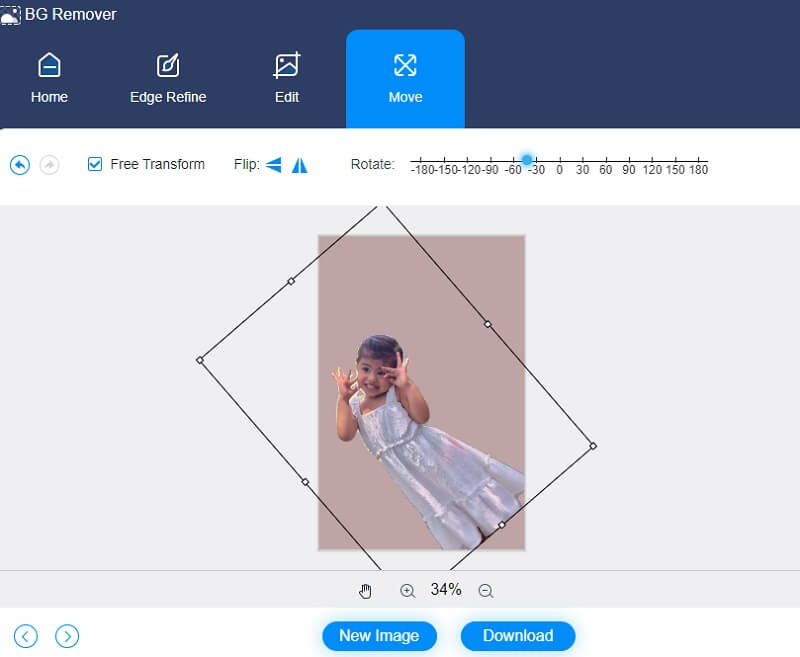
Část 2. Jak upravit obrázek na pozadí v aplikaci Powerpoint
Prezentační software, jako je PowerPoint, byl vytvořen společností Microsoft, aby uživatelům umožnil vytvořit prezentaci základních dat, jako jsou grafy a fotografie, pro použití v prezentaci. Schopnost upravovat fotografie v PowerPointu je dalším nástrojem, který máte k dispozici. PowerPoint je vynikající alternativou, pokud nemáte Photoshop nebo se bojíte jeho hloubky. Je možné provést velké množství základních úprav obrázků pro vylepšení fotografií, které jste zahrnuli do své prezentace.
Ostatní jednotlivci mohou mít zájem o vizuálně přitažlivé vizuální pomůcky, takže věnují svůj čas úpravám fotografií obsažených v prezentaci. V důsledku toho se v této části dozvíte, jak upravit obrázek na pozadí v PowerPointu.
Krok 1: Vstupte do PowerPointové prezentace, vyberte Pohled a v rozevírací nabídce klepněte na Předloha snímků. Pak si v horní části panelu miniatur vlevo můžete vybrat Předloha snímků z rozbalovací nabídky. Poté se otevře páska a budete muset vybrat Styly pozadí a pak Formát pozadí položku z rozbalovací nabídky.
Krok 2: Dále v Formát pozadí kartu, vyberte Výplň obrázku nebo textury chcete-li k dekoraci pozadí použít obrázky nebo grafiku z počítače. Poté přejděte na obrázek a stiskněte tlačítko Vložit. Obrázek můžete použít k vyplnění pozadí předlohy snímků a všech odborníků na rozvržení pod ní.
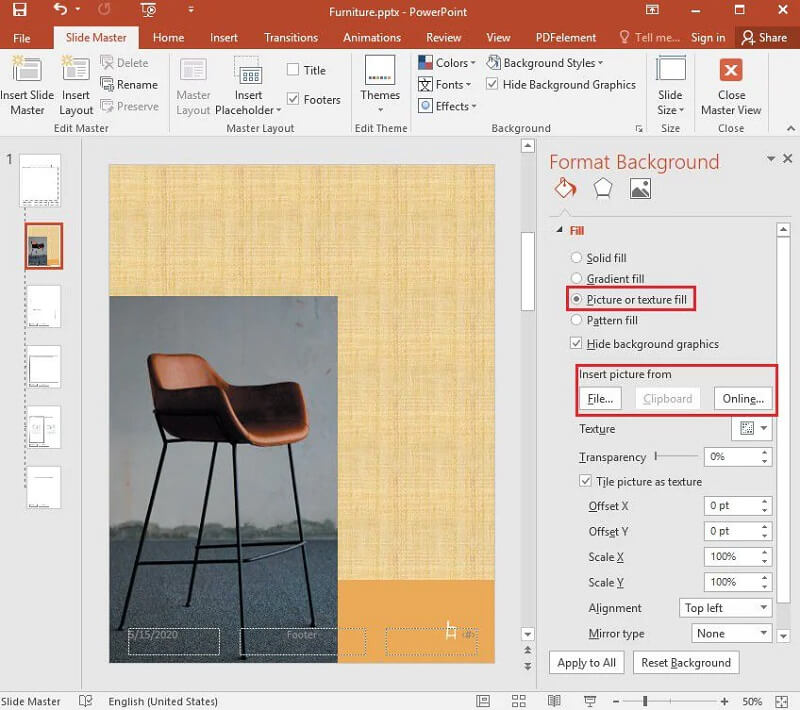
Krok 3: Posledním krokem je vytvoření efektu vodoznaku přechodem na Formát pozadí a přetažením pruhu Průhlednost doprava upravte procento krytí obrázku.
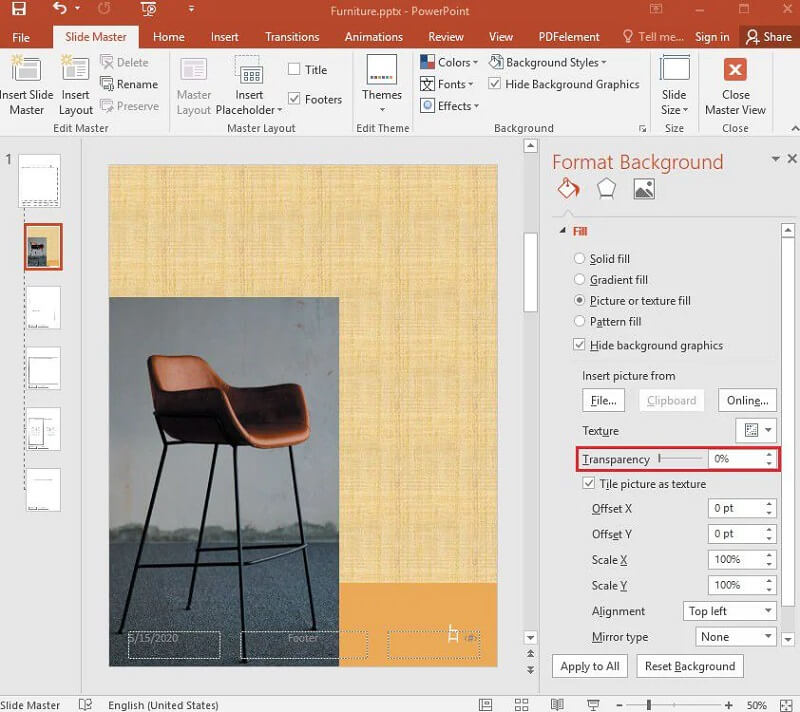
Část 3. Nejčastější dotazy týkající se úprav grafiky na pozadí v PowerPointu
Jaké jsou nevýhody použití grafiky v prezentaci?
Při začleňování obrázků do prezentace je možné narazit na technické potíže. PowerPoint projektor nebo zpětný projektor nemusí během prezentace správně fungovat. Selhání v technickém oddělení odvede pozornost publika a sníží dopad vaší prezentace.
Jak zajistíte, aby snímek PowerPoint vypadal jako vhodný?
Chcete-li prezentovat profesionální obrázek, vytvořte kopii obrázku stisknutím kláves Ctrl+D na klávesnici a výběrem položky Umělecké efekty na kartě Nástroje obrázku v horní části obrazovky. Vyberte Rozostření a poté do rozmazaného obrázku přidejte pohyb Fade za předchozí, aby byl zajímavější.
Jakou roli hrají fotky v PowerPointu?
Cílem vizuálů na každém snímku je pomoci publiku uvést své myšlenky do perspektivy s jejich vlastními zkušenostmi. Předpokládejme, že ve své prezentaci používáte příliš mnoho slov nebo vizuálních prvků. V takovém případě lidé stráví více času prohlížením vašich snímků než poslechem vaší vokální prezentace.
Závěry
Atraktivní obrázek v prezentaci zaručeně upoutá pozornost vašeho publika. A aby to bylo možné, měli byste se naučit, jak na to upravit obrázek na pozadí v PowerPointu. A přečtením příspěvku výše to bez problémů zvládnete. Ale protože editační nástroje Powerpointu jsou dost omezené, můžete přejít na nejlepší editor pozadí online, což je Vidmore Background Remover Online. Všechny základní editační nástroje, které potřebujete, jsou v tomto online programu!